
요즘에는 여러 가지 다양한 바코드를 사용합니다. 일단 마트에 가면 상품에 많이 붙어 있고, 가게에는 와이파이 비밀번호 공유를 위해 qr 코드가 붙어 있죠. 개인 사업을 하는 분이라면 재고 관리를 위해 박스에다가 자신만의 바코드를 붙여 넣으면 좋은데요. 무료로 사용할 수 있는 생성기를 이용하며 바코드 만드는 일은 식은 죽 먹기 입니다. 그럼 어떻게 사용하는지 제대로 알려 드리죠.
무료 바코드 생성기 이용하기

▲ 무료 사이트 접속하기
검색 사이트에서 'free online barcode'를 검색하면 누구나 쉽게 바코드 생성기 사이트를 접속할 수 있습니다. 프로그램을 따로 설치하지 않아도 바로 사용할 수 있고, 사용법도 굉장히 간단해요.
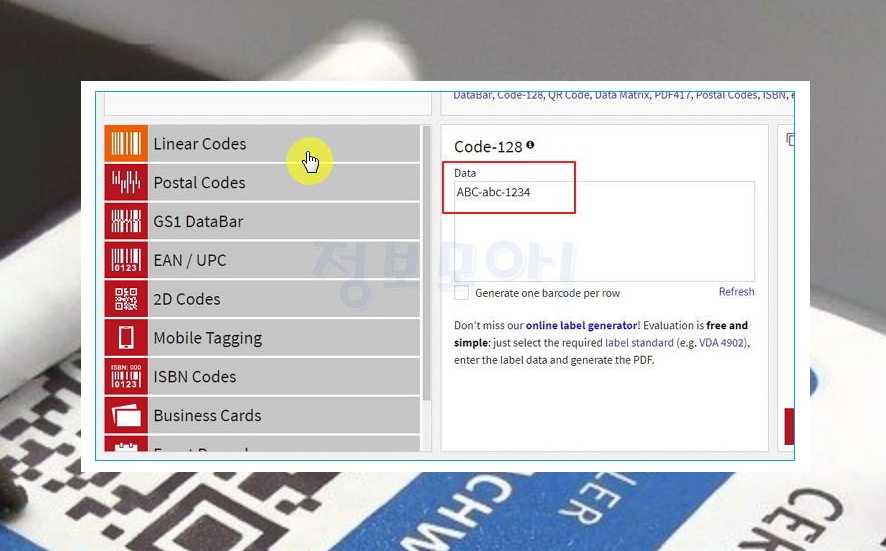
▲ 메뉴 선택하기
제가 추천 드리는 사이트의 무료 바코드 생성기를 이용하면 수십가지 종류의 다양한 코드를 만들 수 있습니다. 가장 기본적인 Linear Codes에서 ISBN이나 QR 코드까지 모두 가능해요.
생성기의 Data 부분에 넣고 싶은 내용 또는 정보만 입력하면 됩니다. 정말 간단하죠?

▲ 바코드 생성하기
Data에 'ABC-abc-123'라는 내용을 넣어보았습니다. 바로 우측에 바코드가 생성되었네요. 생성기에서 내용을 변경하면 즉시 바뀝니다.
Download 버튼을 클릭하면 어떻게 될까요? 지금까지 만든 바코드 이미지를 파일로 내려 받을 수 있습니다. 이것을 가지고 인쇄해서 물건이나 종이에 붙이면 돼요.

▲ QR코드도 만들어보세요.
요즘 커피숍이나 대형서점 등에서는 고객들이 사용할 수 있는 무료 와이파이 서비스를 제공하는데요. 비밀번호를 물어보는 고객들이 참 많죠?
그럴 땐 무료 바코드 생성기를 이용하여 만든 QR코드를 인쇄해서 공개된 장소에 붙이면 쉽게 해결돼요.
지금까지 무료 바코드 생성기에 대한 사용법을 알려 드렸는데요. 직접 이용해 보시면 아시겠지만, 꽤 다양한 종류가 있습니다. 자신이 입력하고자 하는 정보에 맞는 것을 선택하는 것이 좋아요. 모양에 따라서 입력할 수 있는 내용이 달라지기도 하거든요.
'인터넷' 카테고리의 다른 글
| 인터넷 성경읽기 (무료) (0) | 2024.05.20 |
|---|---|
| 인터넷 익스플로러 재설치 방법 (0) | 2024.05.13 |
| 브라우저 팝업차단 해제 방법 (크롬 엣지 포함) (1) | 2024.05.09 |
| 사이툴 한글판 설치 진행하기 (인스톨 파일 첨부) (0) | 2024.03.19 |
| 이 웹 사이트의 보안 인증서에 문제가 있습니다 (해결) (0) | 2024.02.26 |
| 엑셀 절대값 단축키 및 엑셀 절대참조 이해하기 (1) | 2024.02.16 |
| 성범죄경력 조회 신청서 및 동의서 양식 (핵심사항 포함) (1) | 2024.02.02 |
| 리디북스 페이퍼 직접 오래 사용해본 후기 (장점, 단점) (0) | 2024.01.19 |



